[Vyřešeno]Bohužel, Kontakty se zastavily Chyba v systému Android
Všimli jste si nedávno zprávy „Kontakty se zastavily“? To stačí k tomu, aby vám vzal veškerý klid. Naše aplikace pro nativní kontakty uchovává všechny naše užitečné kontakty, které uživatel znovu a znovu potřebuje. Z jeho špatného fungování nám běhá mráz po zádech. Ale proč má Samsung nebo jiné zařízení Android takové problémy?
Může k tomu dojít, když spouštíte aplikaci nebo když jste v aplikaci a již nacházíte požadovaný kontakt, nebo když se k němu pokouší získat přístup jakákoli jiná aplikace. Chcete-li tedy zuřit bitvu s tímto problémem, musíte vyhledat pomoc s některými účinnými metodami, jak vyřešit problém s pády aplikací kontaktů. A nejlepší na tom je, že jste se zajistili tím, že jste se dostali na správné místo. Provedeme hloubkovou diskusi o několika metodách, které se mohou ukázat jako užitečné. Pojďme si je teď přečíst tady.
Část 1: Získejte opravu systému Android jedním kliknutím
Neustále hledáme metodu, která poskytne praktické řešení poměrně rychle a bez problémů. Na to samé existují stovky tipů a triků. Nikdy nevíte, že hlavní nevýhodou je firmware. Žádné množství manuálních metod nemůže překonat výkon DrFoneTool – System Repair (Android). Je schopen poskytnout 100% řešení jakéhokoli druhu problémů, se kterými se váš telefon trápí. Je navržen s technologií boje proti problému černé obrazovky smrti, selhání aplikací a několika dalších problémů. Jediným kliknutím zažeňte problém a osvoboďte své zařízení od chyb

DrFoneTool – Oprava systému (Android)
Opravte pád aplikace Kontakty na Androidu jedním kliknutím
- Zahrnuje technologii 1-Click k vyřešení jakýchkoli problémů vyskytujících se ve vašem telefonu Android. Černá obrazovka smrti, selhání aplikace, selhání systému, chybné problémy atd.
- fone – Rozhraní Repair (Android) je pro uživatele extrémně jednoduché a vhodně obsahuje funkce.
- Jeden software svého druhu s nejvyšší úspěšností na trhu.
- Plně kompatibilní se všemi druhy telefonů Android, modely, stejně jako s oblíbeným operátorem.
- It provides users with 24 hours customer care service to resolve queries.
V tomto tutoriálu se naučíme metodologii řešení problému neustálého zastavení kontaktů a vítězství nad ním.
Krok 1: Načtěte program a nakreslete připojení zařízení
Stáhněte si DrFoneTool – System Repair (Android) na PC. Během instalace programu použijte USB kabel k propojení zařízení se systémem. V rozhraní klepněte na hlavní okno „Oprava systému“.

Krok 2: Zvolte možnost opravy systému Android
Budete přesměrováni na obrazovku „Oprava systému“, kde se musíte rozhodnout pro možnosti „Oprava systému Android“, které se zobrazují na levém panelu programu. Poté nezapomeňte stisknout „Start“.

Krok 3: Zadejte informace o zařízení
Na následující obrazovce vyplňte pole „Značka“, „Název“, „Model“, „Země“ a několik dalších parametrů. Poté klepněte na možnost „Další“ a pokračujte dále.

Krok 4: Stáhněte si balíček firmwaru
Postupujte podle pokynů na obrazovce pro spuštění telefonu Android do režimu stahování. Poté klikněte na tlačítko „Další“ a pokračujte ve stahování nejvhodnějšího balíčku firmwaru pro vaše zařízení Android.

Krok 5: Opravte telefon Android
Jakmile se software stáhne, program automaticky opraví všechny problémy, které trápí váš telefon. Nyní je váš telefon bez chyb kontaktů.

Část 2: 9 běžných způsobů, jak opravit „Bohužel, kontakty se zastavily“
2.1 Restartujte systém Android
Naší odpovědí na jakýkoli nepatrný problém je okamžité restartování telefonu. To pomáhá při odstraňování jakýchkoli problémů, které by mohly narušit fungování telefonu. Chcete-li tedy vyřešit problém „aplikace Kontakty se neotevře“, můžete si tuto metodu vyzkoušet i vy.
- Uchopte svůj systém Android a dlouze stiskněte tlačítko napájení.
- Tím se ztratí hlavní obrazovka a zobrazí se několik možností, kde musíte klepnout na režim „Reboot/Restart“.
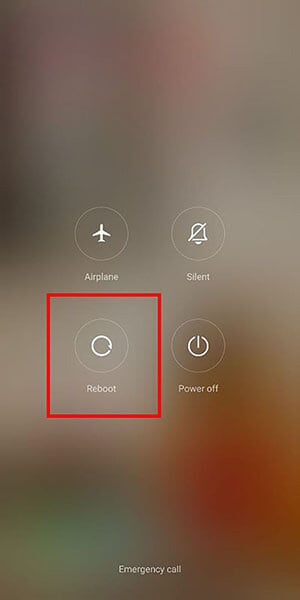
Nyní vaše zařízení rychle restartuje zařízení. Jakmile se zařízení vrátí do normálního stavu, zkontrolujte, zda se problém znovu objevuje nebo ne.
2.2 Vymažte mezipaměť a data aplikace Kontakty
The cache memory basically stashes the copies of the concerned application. It is indeed a streak of copies of the desired app storing information and incurring additional space on the storage. This might be the reason why the contact app crashes rapidly on your Android phone. Hence, it can prove to be a good remedy for this problem. Just follow down the steps mentioned below-
- First of all, go to “Settings” application from the app drawer or from the notification panel.
- Nyní surfujte a vyberte „Aplikace“ nebo „Aplikace a oznámení“.
- Zde musíte vyhledat aplikaci „Kontakty“ a otevřít ji.
- On “Contacts” app, just tap on “CLEAR CACHE” and “CLEAR DATA” button. This will prompt the cache memory to be cleared.
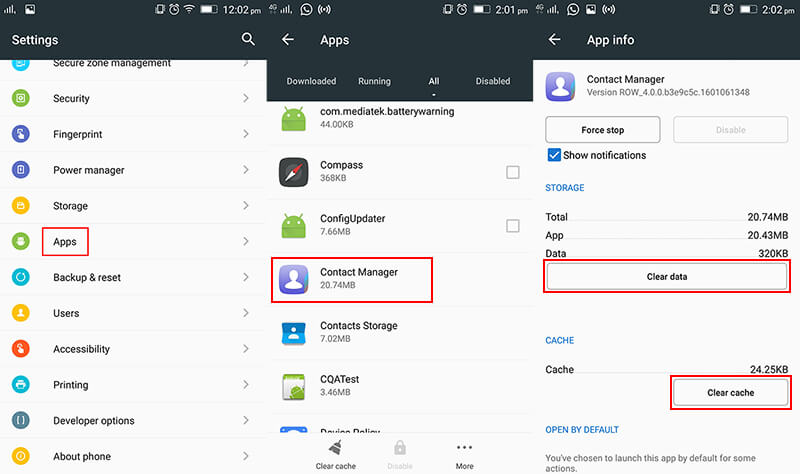
2.3 Vymazání oddílu mezipaměti
Jak víme, mezipaměti jsou dočasné soubory vytvořené firmwarem. Ty jsou málo důležité, protože se svou povahou budou o něco více zkazit. A někdy se může nepřímo stát překážkou pro fungování aplikace Kontakty. Je dobré, když je zařízení vymazáno z mezipaměti. Místo ručního vymazání mezipaměti pochopíme, jak vymazat oddíl mezipaměti v následujících krocích.
- Ze zařízení stačí zařízení vypnout. Poté stiskněte tlačítko „Snížit hlasitost + Napájení“ s kombinacemi „Domů“.
- Za chvíli ztratíte prsty z tlačítka „Napájení“, ale nepustíte prsty z tlačítek „Snížit hlasitost“ a „Domů“.
- Jakmile se zobrazí obrazovka „Obnovení systému Android“, ztratíte tlačítka „Snížit hlasitost“ a „Domů“.
- Přes dostupné možnosti stačí zvolit „vymazat mezipaměť“ klepnutím na tlačítko „Snížit hlasitost“, dokud se nezvýrazní požadovaná možnost.
- Nakonec stiskněte tlačítko „Napájení“ a potvrďte výběr.
- Po dokončení procesu bude k dispozici možnost „Reboot System Now“. Klepněte na něj a restartujte zařízení.

2.4 Zakažte aplikaci Google+
Hlavní příčina pro odhalení jakéhokoli problému není příliš jednoduchá. Nikdy nevíte, že přetížení aplikace Google + mohlo mít přímý dopad na pády aplikace Kontakty. Chcete-li to vyřešit, deaktivace se může ukázat jako užitečné řešení. Zde je rychlý odkaz na deaktivaci aplikace Google+.
- Nejprve přejděte na „Nastavení“ z telefonu Android.
- V „Nastavení“ přejděte do nabídky „Správce aplikací“ nebo „Aplikace“ a vyhledejte aplikaci „Google +“.
- Na hlavní stránce aplikace si můžete vybrat jednu z metod:
- Either, completely disable the application to work by pressing on “Force stop” or “Disable” feature.
- Nebo odstraňte nepotřebnou mezipaměť nahromaděnou ve vašem úložišti pomocí funkce „Vymazat mezipaměť“.
Zobrazí se výzva oznamující, že se aplikace může chovat špatně. Musíte však funkci deaktivovat a zkontrolovat, zda pro vás fungovala nebo ne.
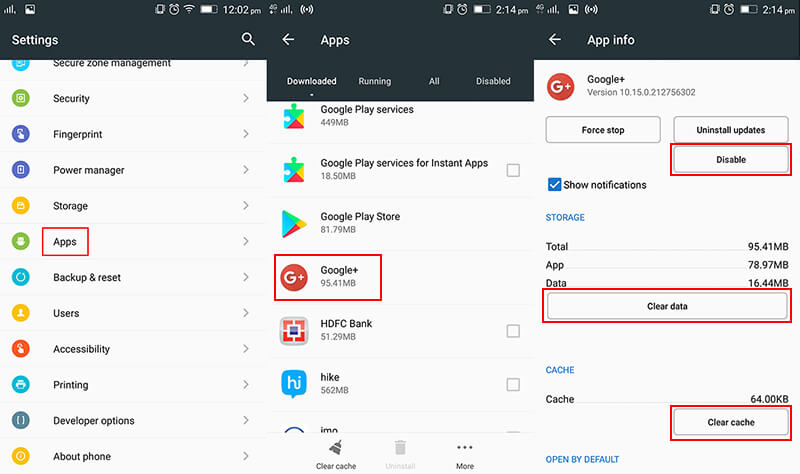
2.5 Aktualizujte software zařízení
Mnohokrát přeskočíme aktualizaci softwaru našeho zařízení, protože si myslíme, že je méně důležitá. Ve skutečnosti si nesmíme nechat ujít aktualizace, ke kterým dochází v telefonu. Bez aktualizací je do určité míry ovlivněn rozsah některých aplikací. Pro jeho lepší fungování a předcházení problémům, jako je „kontakty se zastavují“, byste měli aktualizovat software zařízení následovně.
- Nejprve přejděte do nabídky „Nastavení“. Zde klikněte na „O zařízení“.
- Zde musíte klepnout na „Aktualizace softwaru“.
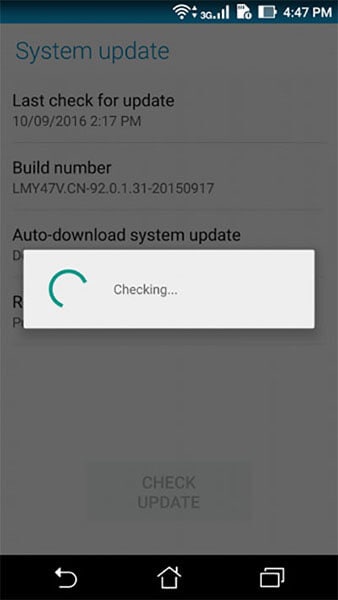
Zařízení nyní zkontroluje, zda jsou pro vaše zařízení k dispozici nějaké aktualizace. Pokud ano, aktualizujte aplikaci ihned.
2.6 Obnovit předvolby aplikace
Jak bylo uvedeno, nesprávná funkce kontaktů může být způsobena jakýmkoli neočekávaným důvodem. Uživatelé se proto mohou rozhodnout pro resetování předvoleb aplikace. To se může ukázat jako užitečné při odstraňování problému „aplikace Kontakty se neotevře“.
- Spusťte aplikaci „Nastavení“ a vyhledejte na svém zařízení Android možnost „Aplikace“ nebo „Aplikace“.
- Just, tap over the three dots appearing at the upper right section and then tap on “Reset app preferences”.
- Nakonec stačí vybrat „Obnovit výchozí aplikace“.
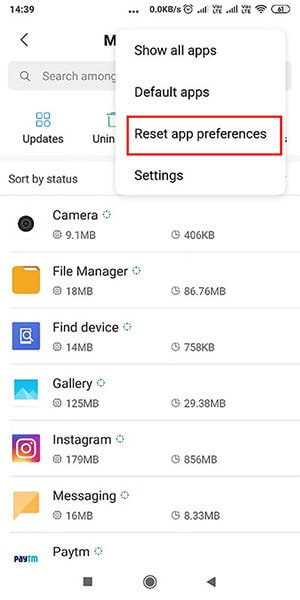
2.7 Smazání hlasové schránky
Stává se vám, že si vyměňujete hlasové zprávy poměrně často? Může to být důvod selhání kontaktní aplikace. Pokud vaše zařízení náhodou obsahuje velké množství hlasových zpráv, musíte se jich dříve nebo později zbavit. Tyto mohou být hlavním důvodem zastavení kontaktů na Samsungu. Pokud si nejste vědomi postupu odstraňování všech druhů hlasových zpráv, můžete přistoupit k použití následujících kroků.
- Začněte spuštěním aplikace „Google Voice“.
- Odtud si vyberte možnost „Hlasová schránka“.
- Stačí kliknout na možnost nabídky tisku a nakonec vybrat možnost „Odstranit“.
2.8 Odinstalujte stažené aplikace
Některé aplikace obsahují některé nežádoucí reklamy a některé prvky malwaru. To může stačit k narušení funkce vestavěné kontaktní aplikace se neotevře. Je zásadní, aby byl váš telefon od takových prvků detoxikován. Takové aplikace musíte ručně vyřadit. Ujistěte se, že si aplikaci stáhnete z originálního zdroje pro budoucí použití.
- Na telefonu Android přejděte na obrazovku „Domů“ a klepněte na ikonu „Aplikace“.
- Poté klepněte na ikonu „Nastavení“ a poté přejděte do nabídky „Aplikace“ nebo „Aplikace a předvolby“.
- Poté klepněte na „ikonu nabídky“, která zobrazí aplikace nainstalované v zařízení.
- Jednoduše otevřete aplikaci a stiskněte tlačítko „Odinstalovat“, abyste aplikaci odstranili. Opakujte totéž s dalšími aplikacemi.
Nyní zkontrolujte, zda jste s problémem bojovali nebo ne.
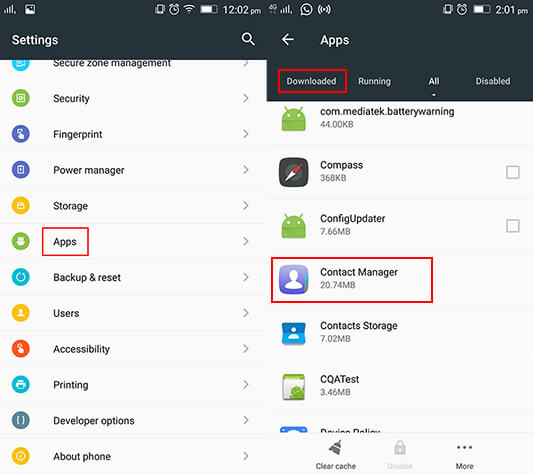
2.9 Obnovení továrního nastavení
V neposlední řadě, pokud všechny metody vyřeší problém s kontakty, aplikace se neotevře. Pak to může být, že vaše zařízení má nějaký interní problém. Může se jednat o jakoukoli havárii softwaru, která nemusí být vyřešena výše uvedenými kroky. To je místo, kde se obnovení továrního nastavení může ukázat jako dobrá volba. Touto metodou bude váš telefon vyčištěn od všech součástí, nastavení a všeho, co se v něm nachází. Zde je komplexní návod, jak se vypořádat s problémem, že se aplikace Kontakty neotevře.
Poznámka: Ujistěte se, že máte zálohu všech dat dostupných ve vašem zařízení. Jako, nechceme, abyste poté litovali.
- Stačí přejít na „Nastavení“ a procházet a vybrat možnost „Zálohovat a resetovat“.
- Musíte zapnout možnost provedení zálohy na vašem účtu Google.
- Poté klepněte na tlačítko „Reset“ a poté zaškrtněte možnost pro resetování telefonu.
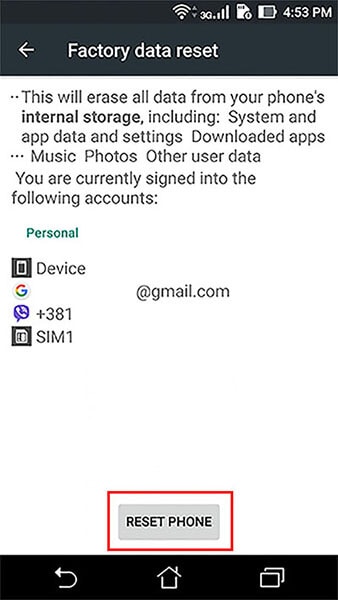
poslední články

